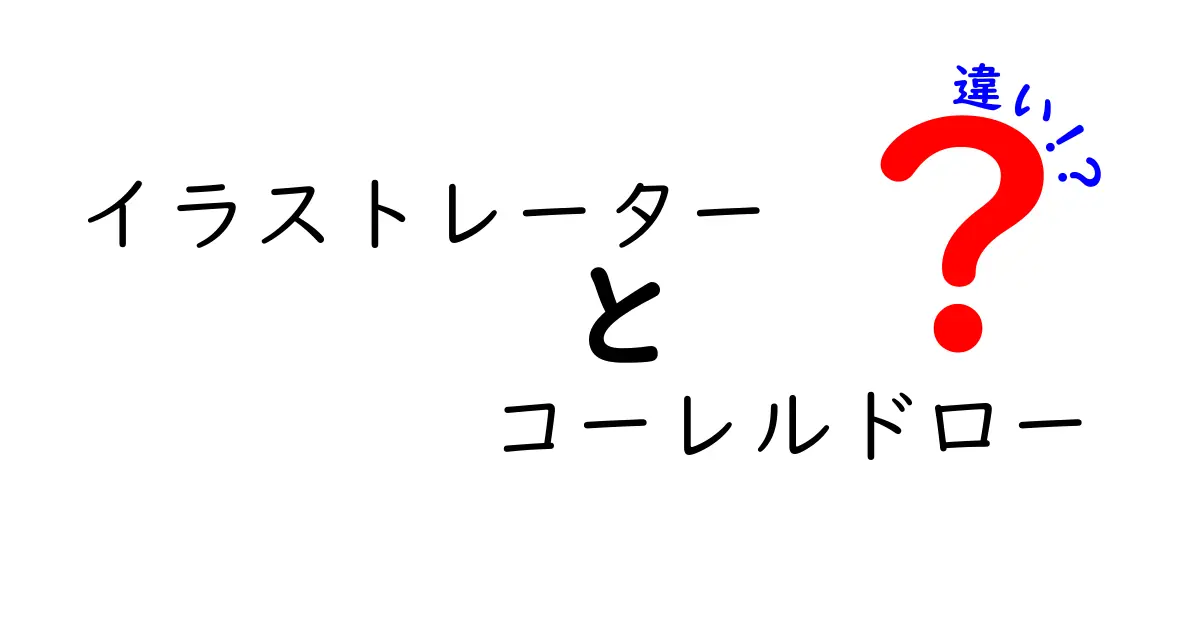

中嶋悟
名前:中嶋 悟(なかじま さとる) ニックネーム:サトルン 年齢:28歳 性別:男性 職業:会社員(IT系メーカー・マーケティング部門) 通勤場所:東京都千代田区・本社オフィス 通勤時間:片道約45分(電車+徒歩) 居住地:東京都杉並区・阿佐ヶ谷の1LDKマンション 出身地:神奈川県横浜市 身長:175cm 血液型:A型 誕生日:1997年5月12日 趣味:比較記事を書くこと、カメラ散歩、ガジェット収集、カフェ巡り、映画鑑賞(特に洋画)、料理(最近はスパイスカレー作りにハマり中) 性格:分析好き・好奇心旺盛・マイペース・几帳面だけど時々おおざっぱ・物事をとことん調べたくなるタイプ 1日(平日)のタイムスケジュール 6:30 起床。まずはコーヒーを淹れながらニュースとSNSチェック 7:00 朝食(自作のオートミールorトースト)、ブログの下書きや記事ネタ整理 8:00 出勤準備 8:30 電車で通勤(この間にポッドキャストやオーディオブックでインプット) 9:15 出社。午前は資料作成やメール返信 12:00 ランチはオフィス近くの定食屋かカフェ 13:00 午後は会議やマーケティング企画立案、データ分析 18:00 退社 19:00 帰宅途中にスーパー寄って買い物 19:30 夕食&YouTubeやNetflixでリラックスタイム 21:00 ブログ執筆や写真編集、次の記事の構成作成 23:00 読書(比較記事のネタ探しも兼ねる) 23:45 就寝準備 24:00 就寝
はじめに:イラストレーターとコーレルドローの基本を押さえる
イラストレーターとコーレルドローは、似ているようで実は違う道具です。どちらもベクターグラフィックを作るソフトウェアですが、作り方の考え方、好まれる用途、そして学習の順序が異なります。この違いを知ることで、初めてデザインを始める人が迷わず道筋を決められるようになります。まずは基本的な考え方から整理します。
Adobe Illustratorは長い間デザイン業界で標準として使われてきたソフトで、特に広告、ポスター、ウェブデザイン、ロゴ制作の現場で広く使われています。その理由は、クラウド上での連携、幅広いフォントとカラー管理、そして他のCreative Cloudアプリとの連携が強力だからです。対してCorelDRAWは、印刷業界や看板制作、工程管理の現場など、実務での「大量のアートワークを高速で回す」ことを重視するケースで強い支持を集めています。CorelDRAWはベクターだけでなく、ページレイアウト的な作業も得意とされる場面があり、複数ページのドキュメントや看板のデザインで一括処理の効率が高いという特長があります。こうした背景から、学習の優先順位や導入の目的を決めるときに、あなたがどんな制作物を主に扱うのか、どんな環境で作業するのかを基準に選ぶと良いでしょう。もちろん両者を同時に使う人も多く、ファイルの受け渡しや互換性の問題を避けるためのワークフローを作っておくことも重要です。
次に、実務での違いをもう少し具体的に見ていきましょう。Illustratorは“パスを直感的に描く力”と“色の管理・表現の幅広さ”が魅力で、複雑なパスを作成する際の優雅さや拡張性が高いです。UIは統一感があり、初めて触れる人にも分かりやすい設計が多く、膨大なオンライン教材やチュートリアルが揃っている点も大きな利点です。反対にCorelDRAWは“作業のスピード感”と“実務的なツールセット”が強みです。看板用デザインや印刷物を前提にしたショートカット、色見本、カラーマネジメントのオプションが充実しており、特定の商用フォーマットや出力要件に合わせた設定が比較的直感的に行えます。ここで重要なのは、あなたが日頃どんな出力を求めるかという点です。デザインの幅を広げたい場合はIllustratorが有力な選択肢になり、プロダクション作業の効率を徹底して追求するならCorelDRAWが魅力的になることが多い、というのが一般的な見解です。
この先の章で、実際の作業フローを具体的に比較していきます。
機能の違いと現実的な使い分けのコツ
本格的な比較として、まずは「ファイル形式と互換性」「作業の流れ」「価格モデルと導入のしやすさ」「サポートと学習資源」という四つの軸から検討します。ファイル形式に関しては、IllustratorはAIをはじめEPS、SVG、PDFなどの標準的な形式が強く、他のデザインツールとの連携も幅広いです。CorelDRAWはCDR形式が中心ですが、SVGやPDF、EPSへのエクスポートにも対応しており、印刷現場での連携を意識した設定項目が多く用意されています。ただし、AIとCDRは直接の互換性が100%ではないため、現場での入出力ルールを事前に決めておくことが重要です。次に作業の流れですが、Illustratorは「パスの作成→カラーとグラデーションの適用→テキストの配置」という流れが自然な感じで、ウェブ用途を想定した最適化が組み込まれています。CorelDRAWは複数ページのデザインに強く、看板デザインや印刷物の制作フローを前提としたツールが多く含まれており、出力時のトラップ処理や色分解の設定なども現場で使いやすい形で用意されています。価格モデルについては、IllustratorはCreative Cloudのサブスクリプションモデルで月額料金が発生します。一方、CorelDRAWは一括購入とサブスクリプションの両方を選べるケースがあり、組織の契約形態によっては低コストで運用できる場合もあります。導入のしやすさは個人の学習曲線や既存のワークフローによって異なりますが、初学者にとっては両方の学習に時間を割くより、実務に直結する機能の習得を優先する方が効率的です。最後に、学習資源とコミュニティの厚さは Illustratorが豊富で、初心者向けのチュートリアルも多い点が大きなメリットです。CorelDRAWは特定の業界に根付いた情報源が多く、看板業界や印刷現場の実務スキルを磨きたい人には強力な学習リソースが用意されています。こうした違いを踏まえ、あなたの用途と環境に合わせてツールを選ぶことが大切です。
実務での使い分けをイメージした具体的なケーススタディも今後の章で紹介します。
この表を見れば、どの場面でどちらを選ぶべきかの“目安”がつかみやすくなります。
なお、現場によっては両方を使い分けるケースも多く、データ受け渡しのルールを事前に決めておくことでエラーを減らせます。
最終的な選択は、あなたが作る作品のタイプと、日常的に使う環境・出力要件に左右されるのです。自分の制作スタイルを想像しつつ、まずは無料体験(関連記事:え、全部タダ⁉『amazon 無料体験』でできることが神すぎた件🔥)版で触れてみるのが最も合理的なスタートです。
コーレルドローについての小ネタです。友人と話していた時、彼は看板のデザインをいち早く終えられるツールを探していました。私は「 CorelDRAW は看板現場の高速ワークフローに強い点が魅力」と伝えると、彼は「じゃあ大型看板の色分解とトラッピング設定はどちらを選ぶべきか」と真剣に考え始めました。私は「印刷現場の実務を想定している点がCorelDRAWの強み。出力要件が多い場合は特に有利」と答え、彼も「よし、それならまずはデータの流れと出力形式を統一してみよう」と笑っていました。看板制作の現場では、ツールの細かな動作よりも“短時間で正確に出力できるか”が勝敗を分けることが多く、この点がCorelDRAWの魅力として響いた瞬間でした。





















